Niektoré prílohy e-mailu sú citlivejšie ako ostatné, rovnako ako niektorí príjemcovia elektronickej pošty sú viac zodpovední ako iní. Rozšírenie Chrome docTrackr umožňuje šifrovať prílohy služby Gmail, nastaviť oprávnenia a vzdialene ich zničiť. Taktiež vás upozorní, keď sa príjemca otvorí alebo vytlačí prílohu, takže môžete zavolať na shenanigans pri príležitosti, kedy váš priateľský priateľ tvrdí, že nedostal prílohu.

Keď sa docTrackr nainštaluje, priloží do okna na tvorbu Gmailu tlačidlo vedľa bežného prílohy. Pridáva tiež tlačidlo napravo od panela s adresou prehliadača Chrome, ktoré poskytuje odkaz na hlavný panel programu docTrackr. Kliknutím na tlačidlo príkazu docTrackr vyberte PDF na šifrovanie a pripojenie. V súčasnosti program docTrackr podporuje iba súbory PDF, ale uvádza sa, že podpora ďalších formátov súborov sa čoskoro uskutoční.
Keď narazíte na položku Odoslať na e-mail s bezpečnou prílohou docTrackr, rozšírenie otvorí okno, kde si môžete vybrať prístupové práva. Vaše voľby sú: môžu zobraziť, tlačiť, upravovať. Môžete tiež vybrať dátum vypršania platnosti pre prístup k prílohám. Ak chcete odoslať e-mail, kliknite na tlačidlo Zabezpečiť a zdieľať.

Súvisiace príbehy
- Ako zabrániť používateľom služby Google+, aby vás posielali prostredníctvom e-mailu
- Ako posielať samorozmerné správy v systéme iOS
- Ako zastaviť zobrazovanie obrázkov v službe Gmail predvolene
Na prijímacom konci musí byť príloha otvorená pomocou programu Adobe Reader. Nepodarilo sa mi otvoriť program docTrackr pomocou funkcie Ukážka v systéme OS X. Tiež v prípade aplikácie Adobe Reader bola v prípade prílohy iba na zobrazenie zobrazená šedá farba.
Keď príjemca otvorí prílohu, dostanete upozornenie e-mailom. Môžete tiež zobraziť aktivitu všetkých príloh služby Gmail, ktoré ste odoslali pomocou nástroja docTrackr na svojom hlavnom paneli. Ak ste zabudli nastaviť dátum vypršania platnosti alebo v budúcnosti nastaviť príliš ďaleko, môžete kliknúť na tlačidlo Zakázať na prístrojovej doske prílohy. K dispozícii je aj tlačidlo Povoliť, ak chcete zmeniť kurzor.

(Via AddictiveTips)











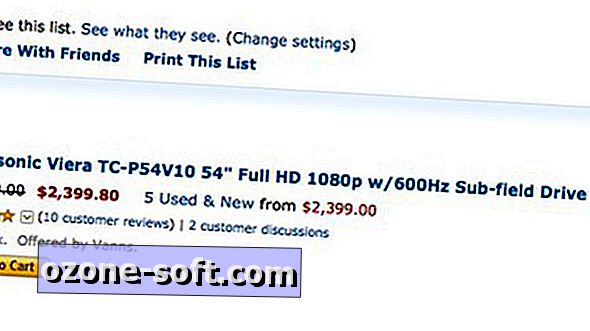

Zanechajte Svoj Komentár